Los mejores programas y servicios online de conversión de MP4 gratuitos
MP4 es el formato de archivo preferido y ampliamente soportado por varios programas y dispositivos porque puede ofrecer una mejor calidad con un tamaño más pequeño beneficiándose de una alta relación de compresión. También es uno de los formatos más utilizados para la transmisión por Internet, el envío por correo electrónico y mucho más. Por eso, en muchos casos, necesitamos convertir los vídeos al formato MP4. Por ejemplo, necesitamos convertir las grabaciones de la videocámara/cámara a MP4 para compartirlas en YouTube, Facebook, Twitter, Flickr, Instagram, etc.
Aunque MP4 es el formato de vídeo más popular, la gente puede necesitar convertir MP4 a otros formatos diferentes en determinadas situaciones. A continuación se exponen algunas circunstancias en las que puedes necesitar convertir MP4 a otros formatos, por nombrar algunas:
Situación 1: Extraer el audio del vídeo MP4 como MP3. Los archivos MP3 son pequeños y pueden ser reproducidos por reproductores/software de MP3 y a veces la gente puede necesitar solo archivos de audio.
Situación 2: Convertir MP4 a formatos de vídeo flash como FLV o SWF. ¿Quieres compartir vídeos/clips MP4 con tus familiares y amigos online o subir/incorporar vídeos flash a blogs, correos electrónicos o páginas web? Será mejor que primero conviertas MP4 a archivos de vídeo flash SWF/FLV de menor tamaño y excelente calidad para transmitir vídeos flash online.
Situación 3: La única desventaja del archivo MP4 es desde el punto de vista de la edición y la creación de películas. Los archivos MP4 no son fáciles de editar con precisión, especialmente los MP4 con códec H.264, porque la edición de vídeo precisa necesita más fotogramas I, mientras que el vídeo MP4 (H.264) contiene más fotogramas B/P. Si encuentras problemas constantemente al editar vídeo MP4 con iMovie, Windows Movie Maker, etc., puede que necesites convertir primero el vídeo MP4 a MOV o WMV.
No importa si quieres convertir vídeo a MP4 o convertir MP4 a otros formatos, aquí encontrarás la mejor solución. La conversión de MP4 se puede lograr aprovechando el convertidor de MP4 online y el convertidor de MP4 de escritorio. Es difícil tomar una decisión entre tantas opciones de los resultados de Google. Aquí vamos a enumerar los 3 mejores convertidores de MP4 gratuitos online y los 3 mejores programas de conversión de MP4 gratuitos de escritorio para tu referencia.
Tabla de contenidos
Parte 1. Los mejores convertidores MP4 gratuitos de escritorio para Windows y Mac
Parte 2. Mejor conversor de MP4 online gratuito
Parte 3. Convertidor de MP4 online o software de escritorio, ¿cuál elegir?
Parte 1. Los mejores convertidores MP4 gratuitos de escritorio para Windows y Mac
1. Winxvideo AI
WinX Video Converter es una herramienta de conversión de vídeo completa, bien diseñada para ayudarte a convertir vídeo a MP4 y convertir MP4 a cualquier vídeo/audio con más de 420 perfiles preprogramados. Además, también es un buen programa para comprimir MP4, editar MP4 y descargar MP4 con la mayor calidad posible y la mayor velocidad Las características detalladas se enumeran a continuación:
- Conversión masiva de vídeo: convierte cualquier vídeo a/desde MP4, FLV, AVI, WMV, MOV, H.264, HEVC... convierte vídeo a iPhone, iPad, Android, etc.
- No hay límite en cuanto al tamaño de archivo, resolución, códec en los vídeos de entrada/salida, carga de 500MB de vídeo, 1GB, 20GB 4K o 8K de vídeo para la conversión.
- La más alta calidad posible: El modo "Autocopia" te permite convertir vídeo MP4 1:1 siempre y cuando el códec de vídeo se mantenga igual. O marca "High Quality Engine" para recodificar el vídeo a MP4 de H265 a H264, VP9 a H264, etc. con el 98% de calidad reservado.
- No. 1 en velocidad rápida: la tarea de conversión de MP4, que requiere muchos cálculos, puede descargarse de la CPU a la GPU. ¡La velocidad puede acelerarse 47 veces más en tiempo real!
- Funciones adicionales: reducir el tamaño de los archivos MP4, ajustar la resolución/velocidad de fotogramas/relación de aspecto de los MP4, editar los MP4 (recortar, añadir sub...), descargar MP4....
Ahora puedes conseguir un código de licencia gratuito, haz clic aquí para conseguir la versión de regalo.
Cómo convertir vídeo de/a MP4 con la mejor calidad y la mayor velocidad
En primer lugar, debes descargar gratis Winxvideo AI e instalarlo en tu PC.
Paso 1: Ejecuta WinX en tu ordenador y haz clic en el botón "+Video" para cargar el vídeo que quieras convertir a MP4 u otro formato. La conversión en lote está disponible.
Paso 2: Después de añadir el archivo de vídeo, la información del vídeo, como el nombre, el tamaño del vídeo, la duración del vídeo, la duración y el archivo de salida, se mostrará en la lista de archivos. Si quieres convertir un vídeo a MP4, elige MP4 como formato de vídeo de salida. Permite convertir 3GP a MP4, MPEG a MP4, MKV a MP4, MOV a MP4, AVI a MP4, etc. Si quieres convertir MP4 a otro formato, solo tienes que buscar el formato de salida que desees.

Paso 3: Haz clic en el botón "Browse" en el área de configuración de salida, elige una carpeta de destino en el cuadro de diálogo que se abre y luego haz clic en Aceptar.
Paso 4: Después de terminar los pasos anteriores, haz clic en el botón "RUN" en la interfaz principal para comenzar a convertir el archivo de vídeo. Puedes ver el progreso de la conversión desde la barra de progreso en la parte inferior del cuadro de diálogo. Se ejecutará con una aceleración de 47x en tiempo real en la GPU, hasta 250-350 FPS si tu ordenador también soporta la aceleración por hardware de la GPU.
Consejos:
1. Mueve el ratón a la esquina inferior derecha de la interfaz principal, donde puedes marcar manualmente el modo de "Copia automática" para realizar una conversión de vídeo sin pérdidas 1:1 ni recodificación, como MKV H265 a MP4 H265, MOV H264 a MP4 H264, siempre que los códecs de entrada y salida de vídeo sean los mismos.
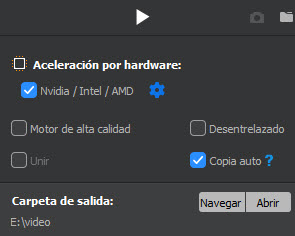
2. Haz clic en el icono de Settings para activar la función de ajuste de la configuración (como muestra la imagen de abajo). Ahora puedes cambiar libremente la resolución de vídeo MP4, la velocidad de los fotogramas de 60FPS a 30FPS, la relación de aspecto de 1:1 a 16:9 o 4:3, la velocidad de bits, el canal de audio, etc.
2. Freemake Video Converter
Similar al primer conversor MP4 que mencionamos, éste también tiene una amplia variedad de formatos de entrada y salida. Generalmente, puede aceptar lo que le des sin límites de tamaño o formato de archivo. La edición y descarga de vídeo MP4 también se destaca en la página web oficial del producto, atendiendo a tus necesidades de personalizar los archivos resultantes como cortar, unir, rotar, etc. Por supuesto, hay un par de omisiones que mantuvieron a este producto fuera del primer lugar de nuestra tabla de conversores MP4. El modo de copia automática sin pérdidas 1:1, el motor de alta calidad y la tecnología de aceleración del hardware de la GPU están ausentes de esta utilidad. Por lo tanto, la alta calidad y la velocidad rápida dejan que desear.
Cómo transcodificar gratis un vídeo MP4 con Freemake
Paso 1: Presiona el botón "Video" para cargar tus archivos de vídeo después de la descarga e instalación de Freemake.
Paso 2: Opta por el formato de salida o el dispositivo de los perfiles preestablecidos.
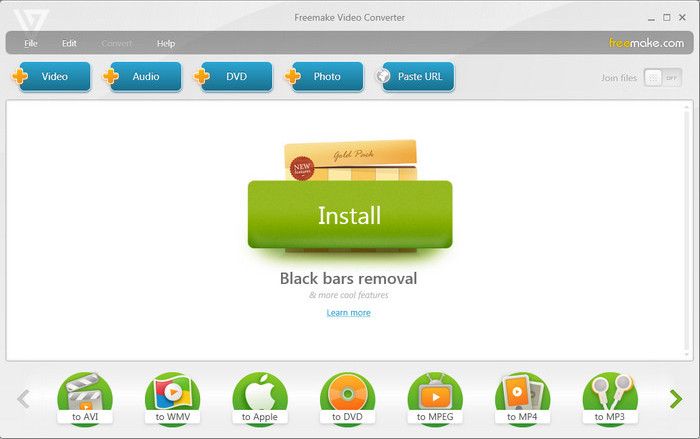
Paso 3: Toca "Convert" y el motor de conversión entrará en acción. Deja el resto y revisa el archivo de salida después de una taza de café.
3. HandBrake
HandBrake es un popular transcodificador de vídeo que soporta la conversión de vídeo MP4 y la conversión de vídeos al formato MP4. Es gratuito, de código abierto y compatible con Windows, Mac y Linux.
- Convierte Blu-ray, DVD y vídeos normales a MP4. Los códecs de vídeo disponibles son H.264, H.265, MPEG-2 y MPEG-4.
- Proporciona docenas de preajustes de salida y permite la creación de preajustes.
- Admite la aceleración por hardware.
- Proporciona un conjunto de opciones para obtener el resultado deseado.
¿Cómo convertir un vídeo a/desde MP4 con HandBrake?
Paso 1. Inicia HandBrake. En Source Selection, haz clic en File para abrir el vídeo que quieras convertir. Si tienes varios archivos para convertir, puedes ponerlos en una carpeta, y luego hacer clic en el botón Folder en HandBrake para importarlos.
Paso 2. Elige un preajuste y especifica el formato del contenedor (MP4, MKV o WebM), el códec de vídeo, el códec de audio y mucho más según tus propias necesidades.
Paso 3. Haz clic en Browse para especificar la ruta de almacenamiento y el nombre del archivo.
Paso 4. Haz clic en el botón Start Encode para empezar a convertir el vídeo a MP4 o a otro formato.

Parte 2. El mejor conversor de MP4 online gratuito
1. Cloudconvert
Se trata de un servicio gratuito de conversión de vídeo MP4 online que también cuenta con la función de conversión bidireccional, de vídeo a MP4 y de MP4 a vídeo. Permite a los usuarios realizar hasta 25 conversiones al día de forma gratuita.
- La lista de vídeo de entrada incluye 27 formatos de vídeo modernos, como MP4, MKV, MOV, AVI, FLV, etc., quedando excluidos AV1, TOD, AVCHD, DAT, IFO, F4V, ASF y G2M4.
- La cantidad de formatos de vídeo de salida es de hasta 7, incluyendo MP4, MKV, MOV, AVI, FLV, WMV y WebM. Hasta ahora, los perfiles de los dispositivos móviles no son accesibles. Se dice que soporta opciones para cambiar la resolución, calidad y tamaño del vídeo, pero las opciones no aparecen en la página web.
Básicamente, si el tamaño de tu vídeo es razonable y no necesitas ninguna función avanzada, esta herramienta de transcodificación de MP4 online te puede valer. No pidas demasiado a una herramienta online gratuita.
Cómo convertir gratis un vídeo a MP4 con Cloudconvert
Paso 1: Navega a la página web oficial de Cloudconvert. Haz clic en el botón "Select Fileo" para subir tus vídeos. Permite añadir el archivo fuente desde el ordenador, Google Drive, Dropbox, OneDrive, o por URL.
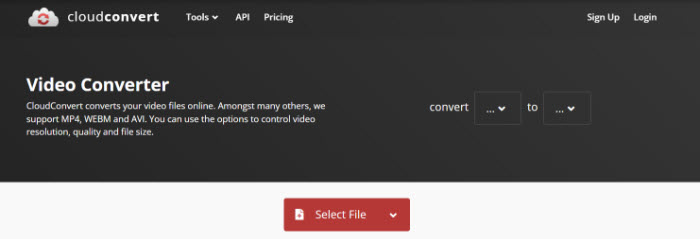
Paso 2: Elige el formato de vídeo resultante de entre los 7 formatos de vídeo que mencionamos antes. También puedes seleccionar formatos de audio, por ejemplo, de MP4 a WAV, MP3, AAC, FLAC, etc. 7 formatos de audio, si quieres extraer el audio de un archivo MP4.
Paso 3: Toca el botón rojo "Click" para que comience la conversión. La velocidad de conversión depende principalmente de la velocidad de tu conexión de red.
2. Convertio
Convertio es otro conversor de vídeo online gratuito que permite convertir vídeos a o desde MP4. Soporta 125 conversiones de MP4 en total, como MKV a MP4, MOV a MP4 y MP4 a AVI. La desventaja de Convertio gratuito es que no permite que el vídeo de origen tenga más de 100 MB.
- Admite la adición de vídeos desde la unidad local y el almacenamiento online.
- Además de cambiar el formato del archivo, también ofrece opciones para cortar, redimensionar, voltear, rotar el vídeo y establecer la calidad, el códec y la velocidad de los fotogramas.
- Utiliza el certificado SSL para proteger el sitio y el archivo que subes.
¿Cómo convertir vídeo a/desde MP4 con Convertio?
Paso 1: Haz clic en el botón Choose Files para cargar el vídeo que necesitas convertir.
Paso 2: Elige el formato de salida. Por defecto, elige MP4 como formato de salida. Si quieres convertir el vídeo a otro formato, solo tienes que hacer clic en el botón del menú desplegable para elegir el formato deseado.
Paso 3: Haz clic en el botón Convert para iniciar el proceso de conversión.
Paso 4: Descarga el archivo resultante.
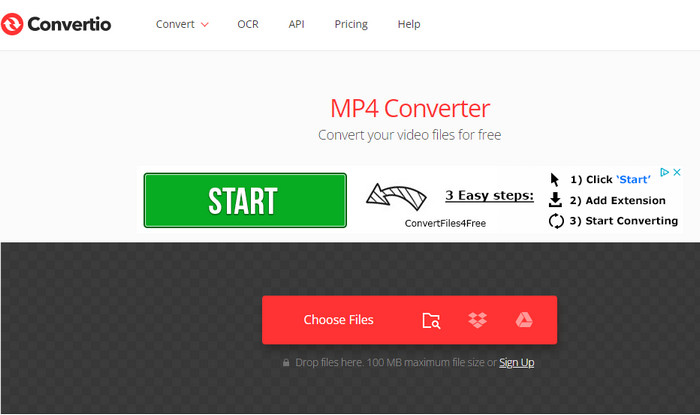
3. Zamzar
Zamzar es una popular herramienta de conversión de archivos online. Permite a los usuarios convertir vídeos de forma gratuita. Pero al igual que otros convertidores de vídeo online gratuitos, tiene sus límites. Limita el tamaño máximo del archivo de vídeo de origen a 50 MB y solo permite 2 conversiones de archivos por período de 24 horas.
- Soporta la conversión de 40 formatos de archivo a MP4, incluyendo AVI, MKV, MOV, TS y más.
- Soporta la conversión de vídeo MP4 a 18 formatos de archivo, incluyendo AVI, FLV, MOV, WebM y más.
- Proporcionan algunos preajustes de dispositivos, pero pueden estar anticuados para ti.
¿Cómo convertir vídeo a/desde MP4 con Zamzar?
Paso 1: Haz clic en el botón Add Files para importar el vídeo que deseas transcodificar.
Paso 2: Haz clic en Convert a y elige un formato de salida.
Paso 3: Pulsa el botón Convert Now para empezar a subir y convertir el vídeo.
Paso 4: Haz clic en el botón Download para descargar el archivo convertido.
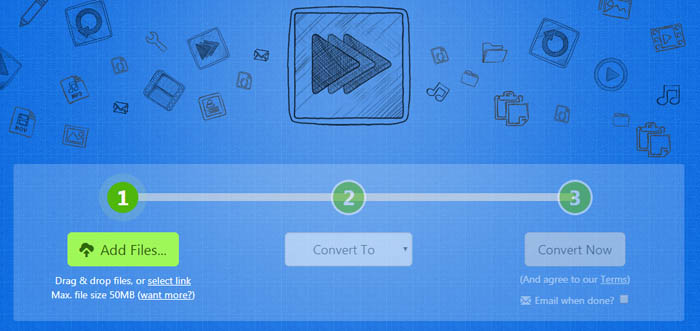
Bien, arriba están nuestras selecciones de los mejores convertidores gratuitos de MP4. En caso de que hayas utilizado otro software mejor o te recomienden otras opciones fabulosas, te invitamos a que las compartas con nosotros desde el correo electrónico o la cuenta oficial de Facebook/twitter y las actualizaremos constantemente en este post.
Parte 3. Convertidor de MP4 online o software de escritorio, ¿cuál elegir?
Tanto el convertidor de vídeo basado en la web como el de escritorio tienen sus propios méritos y deméritos. Después de averiguar los puntos fuertes y débiles de cada enfoque, tendrás la respuesta.
Convertidor de MP4 online
Pros:
- No hay requisitos especiales para el sistema operativo del ordenador.
- No es necesario instalar software, por lo que se ahorra espacio en el disco.
Contras:
- La mayoría de las herramientas online permiten solo la conversión uno a uno.
- La conexión a la red es necesaria para garantizar el funcionamiento normal de la carga de archivos, la conversión y la descarga de archivos de salida.
- Pocas herramientas online ofrecen opciones de edición.
- La mayoría establece restricciones en el tamaño máximo de los archivos que se pueden subir, como 50 MB y 100 MB.
- Las opciones de salida están siempre limitadas a varios formatos. Pocas herramientas proporcionan preajustes de dispositivos.
Convertidor MP4 de escritorio
Pros:
- Soporta la conversión por lotes.
- La conversión a MP4 funciona bien incluso sin red.
- Incluye varias opciones de edición, como recortar, cortar y fusionar.
- No hay limitaciones en el tamaño de los archivos. Conversiones diarias ilimitadas.
- Las herramientas profesionales suelen contar con cientos de perfiles de salida.
Contras:
- Compatible solo con determinados sistemas operativos.
- La instalación del software es esencial antes de convertir los archivos a/desde MP4.
En resumen, el conversor de vídeo MP4 de escritorio es superior a las herramientas online en muchos aspectos. Ahorra tiempo, ya que ofrece la conversión por lotes y no está limitada por la velocidad de la red. Algunos programas de escritorio, como Free Video Converter, emplean incluso tecnología de aceleración por hardware para aumentar enormemente la velocidad de transcodificación.
















